Fejlfinding af problemer med bekræftelseskode
Der findes en række mulige forklaringer på, hvorfor bekræftelseskoder ikke altid ankommer. Læs listen over de mest almindelige årsager, og se, om nogen af dem gælder for dig, eller brug vores fejlfindingsværktøj til at hjælpe dig.
Vil du blokere din telefon for sms-beskeder fra ukendte numre?
Hvis det er tilfældet, skal du ændre indstillingerne for telefonen og derefter vælge Jeg har ikke en kode. Vi sender en ny bekræftelseskode.
Har du tilføjet et VOIP-nummer?
VOIP-numre kan ikke tilføjes som en metode til at logge på eller hente bekræftelseskoder. Tilføj et mobiltelefonnummer.
Har dit mailprogram sendt din bekræftelseskode til mappen med uønsket mail?
Kontrollér mappen med uønsket mail for at se, om der er en meddelelse fra en Microsoft-konto, og brug den kode, der er sendt til dig. Gyldige bekræftelseskoder kommer fra en @accountprotection.microsoft.com-mailadresse.
Markér @accountprotection.microsoft.com som en afsender, der er tillid til, for at modtage din bekræftelseskode i indbakken.
Er din telefon eller mailadresse angivet korrekt?
For at beskytte dine oplysninger, når du er logget på, viser vi kun de to sidste cifre i dit telefonnummer eller de første to tegn i din mailadresse.
Sådan ser du, om dine sikkerhedsoplysninger er korrekte:
-
Log på siden Grundlæggende om sikkerhed med din Microsoft-konto.
-
Vælg Opdater oplysninger.
-
Vælg en metode, du ved fungerer, eller vælg Jeg har ikke nogen af disse for at erstatte dine sikkerhedsoplysninger.
Ender din alternative mailadresse på @outlook.com, @hotmail.com, @live.com eller @msn.com?
Hvis det er tilfældet, bruger du en Microsoft-konto til at bekræfte en anden Microsoft-konto. Det kan gøre det vanskeligt at holde styr på, hvilken af dem du er logget på. Når du logger på den anden konto (for at få den kode, der er sendt til den mailadresse), logger de fleste browsere dig automatisk af den første konto (den, der rent faktisk anmoder om koden).
Sådan henter du din bekræftelseskode:
-
Brug en browser i tilstanden for beskyttelse af personlige oplysninger, og log på med den første konto. På denne måde kan du være logget på begge konti på samme tid.
-
Når du bliver bedt om at angive den bekræftelseskode, der er blevet sendt til din alternative mailadresse, skal du ikke lukke browservinduet.
-
Åbn et nyt vindue i tilstanden for beskyttelse af personlige oplysninger. Ctrl + Shift + P er genvejen til InPrivate-browsing i Microsoft Edge og Internet Explorer. Hvis du bruger en anden browser, skal du se i browserens hjælp for at få oplysninger om tilstanden for beskyttelse af personlige oplysninger.
-
Log på din alternative mailkonto i det nye vindue, og se efter meddelelsen fra Microsoft-kontoteamet. Kopiér eller skriv bekræftelseskoden i meddelelsen ned.
-
Gå tilbage til det vindue, hvor du blev bedt om at angive bekræftelseskoden. Angiv koden, og følg instruktionerne.
Nogle gange kan du støde på en blokering, når du forsøger at signere. Vi forstår, at det kan være frustrerende og forstyrrende, men her er nogle af årsagerne bag blokke og vejledning til, hvordan du kan overvinde dem.
-
Usædvanlig aktivitet. Du kan blive blokeret på grund af usædvanlig aktivitet. Microsoft arbejder på at beskytte dig, dine konti og vores tjenester ved at vurdere pålideligheden og troværdigheden af alle logon-, tilmeldings- eller kundeinteraktioner. Hvis dine handlinger udløser beskeder eller afviger væsentligt fra dine typiske mønstre, kan vi fortolke det som en potentielt risikabel adfærd, hvilket fører til midlertidig blokering.
-
Stort antal anmodninger. Overdreven eller gentagne anmodninger om alternative mails eller telefonnumre kan få os til at blokere dig. Dette kan resultere i midlertidige eller permanente blokke.
-
Overtrædelse af servicebetingelser. Hvis du engagerer dig i aktiviteter, der overtræder kontotjenestens tjenestevilkår, kan det resultere i en kontoblok.
-
Der kan være meget trafik, der kommer fra din geografiske placering, og for at beskytte dig kan vi også blokere din konto. Selvom det er sjældent, vil disse problemer automatisk blive løst efter en bestemt tidsperiode.
Sådan løser du en kontoblok:
-
Læs Servicebetingelser: Gør dig bekendt med Microsoft-kontovilkårene for at forstå reglerne og retningslinjerne. Gennemse det afsnit, der er relateret til kontoblokke, og find ud af, om nogen af dine aktiviteter kan have overtrådt disse vilkår.
-
Bekræftelsesmetoden fungerer ikke lige nu: Nogle gange kan blokeringen være knyttet til den bekræftelsesmetode, du bruger. Prøv at bruge en anden bekræftelsesmetode, der er knyttet til din konto. Hvis du f.eks. bruger sms til at bekræfte dig selv og trykker på en blok, kan du prøve at bruge en alternativ mail, der er knyttet til kontoen, til at modtage din godkendelseskode.
-
Prøv logonhjælperen: Ved alle logonproblemer kan du bruge dette fejlfindingsværktøj til at identificere dit problem og angive tilgængelige supportmuligheder.
Hvis du ikke kan genkende det telefonnummer eller den mailadresse, der tilbydes, når du forsøger at få en bekræftelseskode, skal du kontrollere disse ting.
-
Du forsøger at logge på med det korrekte mailadressedomæne. Bemærk, at Microsoft tilbyder forskellige landedomæner til Hotmail-, Outlook- og Live-konti, f.eks. .com og .co.uk
-
Du har skrevet mailnavnet korrekt, f.eks . rachel eller rachael
Hvis du er sikker på, at mailadressen er korrekt, skal du muligvis gendanne din konto.
Hvis du ikke længere har adgang til telefonnummeret eller mailadressen, eller du har brug for at tilføje en anden måde at logge på på, skal du vælge Jeg har ikke nogen af disse, når du forsøger at logge på og følge instruktionerne.
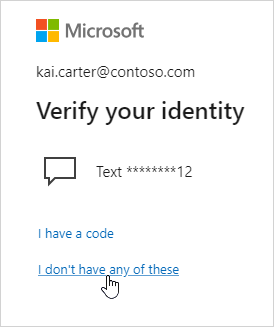
Når du ser en meddelelse, der beder dig om at sikre, at du kan modtage en bekræftelseskode, skal du kontrollere eller tilføje nye sikkerhedsoplysninger. Du kan ignorere den i 24 timer ad gangen, men efter syv dage fra den første bekendtgørelse skal du kontrollere eller tilføje nye sikkerhedsoplysninger, før du kan logge på igen.
Vi beder dig ikke om at bekræfte dine sikkerhedsoplysninger, hver gang du logger på. Nogle gange beder vi dig muligvis om at kontrollere dem igen – f. eks. hvis du ikke har logget på i længere tid. På denne måde sikrer vi, at dine oplysningerne er opdaterede.
Sikkerhedsbekræftelsesmeddelelser sendes på kontoens sprog, når sikkerhedsoplysningernes mail/telefonnummer blev tilføjet.
Hvis du vil ændre sproget, skal du fjerne det og føje sikkerhedsoplysningerne til din konto igen ved hjælp af trinnene ovenfor.
Vigtigt!: Sørg for, at du ikke ændrer alle dine sikkerhedsoplysninger på samme tid, da din konto ellers kan være begrænset i 30 dage.
Hvis du har modtaget en Microsoft-bekræftelseskode, som du ikke har anmodet om, kan det skyldes, at:
-
Nogen forsøger at få adgang til din konto.
-
Nogen har ved et uheld angivet den forkerte telefon/mail, når de forsøger at logge på.
-
Leveringen af den kode, du anmodede om for et stykke tid siden, blev forsinket.
Vigtigt!: Besvar ikke nogen koder, som du ikke har anmodet om. Hvis nogen forsøger at få adgang til din konto uden koden, er din konto sikker.
Hvis du vil sikre din konto yderligere og stoppe med at modtage koder, du ikke har anmodet om, kan du blive "adgangskodefri" på din Microsoft-konto:
-
At blive adgangskodeløs henviser til at fjerne din adgangskode og bruge en metode uden adgangskode til at logge på i stedet.
-
Løsninger uden adgangskoder, f.eks. Windows Hello, appen Microsoft Authenticator, sms-beskeder eller mailkoder og fysiske sikkerhedsnøgler giver en mere sikker og praktisk logonmetode.
-
Adgangskoder kan gættes, stjæles eller phishes, men det er kun dig, der kan give fingeraftryksgodkendelse eller give det rigtige svar på din mobil på det rigtige tidspunkt.
Vælg Bliv adgangskodeløs for at få mere at vide.










